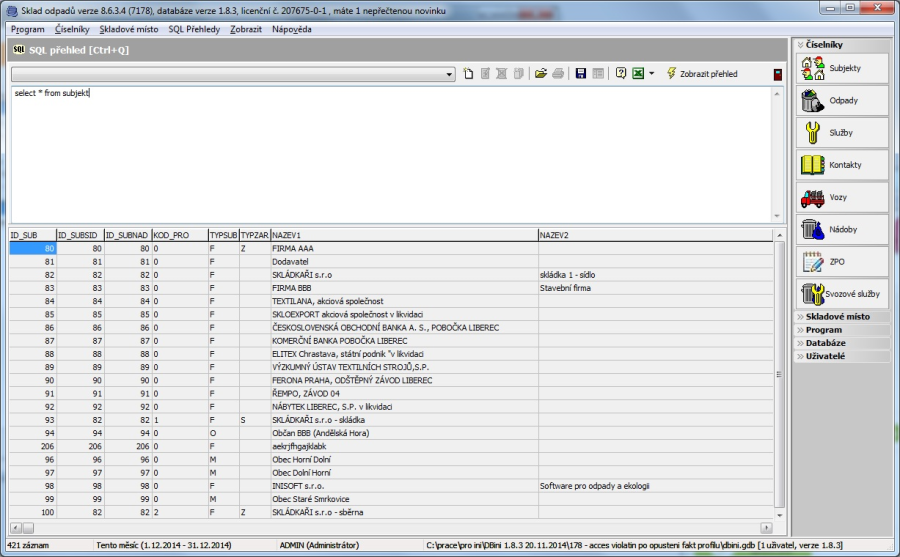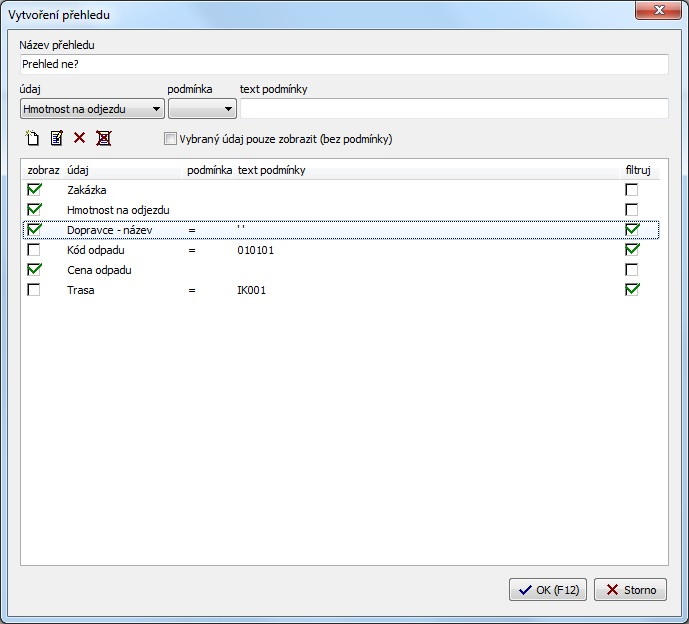Historie stránky
...
Modul SQL Přehledy je samostatný modul programu SKLAD a v menu Program / SQL Přehled je tato položka přístupná pouze v případě, že je modul v programu zaregistrován. Tento modul umožňuje pomocí interaktivního zadávání podmínek vytvořit prakticky libovolný SQL dotaz (tzn. vytvořit seznam záznamů z databáze, splňující určitá kritéria), a to bez nutnosti znalosti jazyka SQL
...
.
Popis jednotlivých funkcí:
| Insert | vytvoření nového SQL přehledu (SQL dotazu) |
| F4 | editace / změna vybraného SQL přehledu (SQL dotazu) |
| Delete | smazání vybraného SQL přehledu (SQL dotazu) |
| F1 | nápověda |
F2 | kopie vybraného SQL přehledu (SQL dotazu) | |
| F7 | tisk výsledků SQL přehledu (SQL dotazu) |
Shift+F7 | editace tiskové šablony vybraného SQL přehledu | |
Ctrl+L | načtení SQL příkazu – umožňuje načíst sestavený a uložený SQL dotaz/příkaz | |
Ctrl+S | uložení SQL příkazu – umožňuje uložit sestavený SQL dotaz/příkaz | |
| Ctrl+Enter | zobrazení přehledu – vykoná SQL dotaz/příkaz a zobrazí výsledek |
| není | export do MS Excel |
| není | export do XML |
Kotva
Po stisknutí klávesy Insert nebo tlačítka ( ) otevřete okno (viz obr.), ve kterém lze vytvořit nový SQL dotaz. Nejprve musíte vyplnit Název dotazu. Pomocí pole Údaj vyberete požadovanou položku, kterou chcete ve výsledném přehledu zohlednit. V poli Podmínka můžete nastavit jednu z následujících variant: =, <> – nerovná se, začíná, končí, obsahuje, výčet. Text podmínky lze vybrat téměř u všech položek přímo z příslušné tabulky nebo se ručně doplní požadovaná hodnota. Pomocí tlačítka ( ) se do vytvářeného dotazu vloží hodnota z pole údaj, pomocí tlačítka ( ) se dosadí nadefinovaná podmínka. Po stisknutí tlačítka ( ) kurzorem vybranou podmínku z SQL dotazu vymažete a tlačítkem ( ) zrušíte všechny nastavené podmínky.
V seznamu zvolených podmínek můžete u konkrétního údaje ve sloupci Zobraz kliknutím myší na políčko nastavit, zda se bude tento údaj ve výsledném přehledu zobrazovat nebo zda se podle něj budou požadované záznamy pouze filtrovat. Ve sloupci Filtruj lze vybranou podmínku dočasně vypnout (kliknutím myší na ikonu ). Upozornění: Pokud není vyplněn text podmínky, pak lze údaj ve výsledném přehledu pouze zobrazit. Nelze podle něj filtrovat.
Po stisknutí klávesy F12 nebo tlačítka OK vytvořený SQL dotaz v programu uložíte.
|